Resumo da IA
Gostaria de descobrir como modificar rapidamente os campos de formulário no WPForms? Nosso recurso de menu de clique com o botão direito do mouse fornece um atalho para acessar e ajustar as configurações de campo já disponíveis no construtor de formulários, simplificando seu fluxo de trabalho com opções de acesso rápido.
Este tutorial explicará como utilizar o menu do botão direito do mouse para editar, duplicar, excluir e ajustar várias propriedades de campo.
Antes de começar, primeiro você precisa ter certeza de que o WPForms está instalado e ativado no seu site WordPress e que você verificou sua licença.
Acesso ao menu do botão direito do mouse
Para começar, acesse o construtor de formulários criando um formulário personalizado ou escolhendo um de nossos modelos de formulário disponíveis.
No construtor de formulários, clique com o botão direito do mouse em qualquer campo do formulário. Um menu compacto será exibido, oferecendo várias opções para modificar o campo sem precisar navegar.
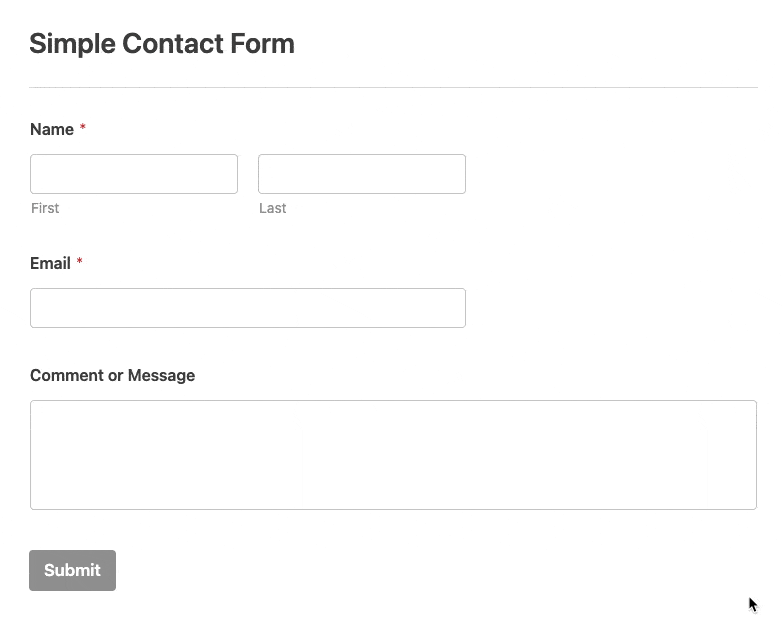
Explorando as opções de menu
Após acessar o menu do botão direito do mouse, você encontrará uma série de opções para personalizar rapidamente os campos do formulário.
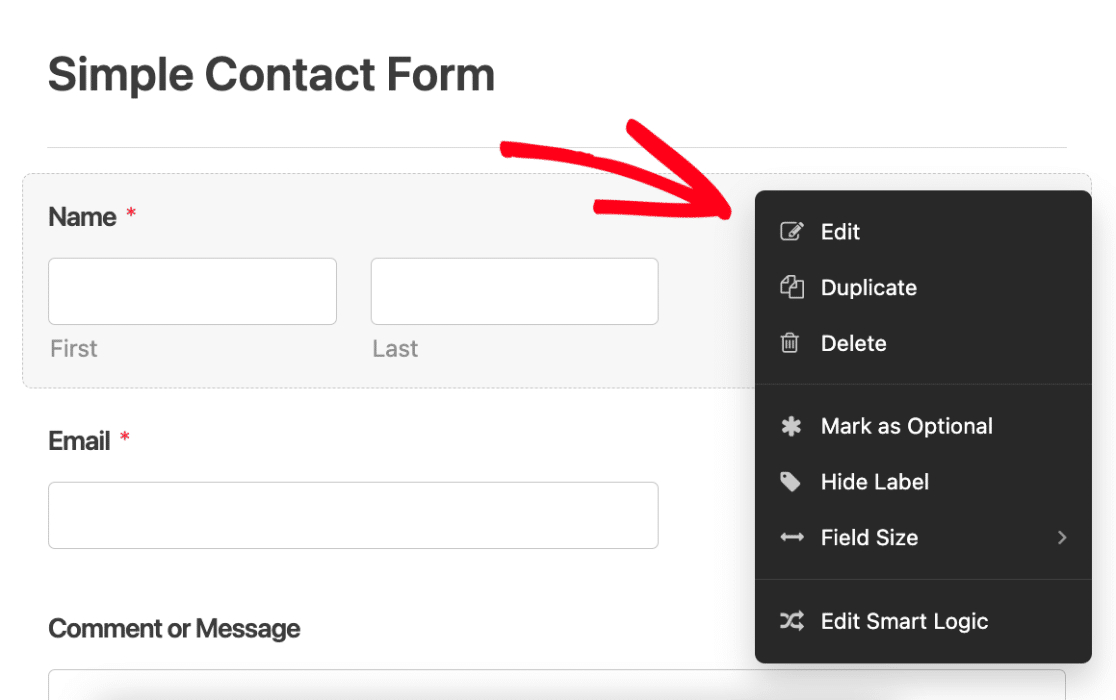
Veja a seguir o que cada opção oferece:
- Editar: Modificar as propriedades e o conteúdo do campo
- Duplicate (Duplicar): Copie instantaneamente o campo selecionado e suas configurações
- Excluir: Remover o campo de seu formulário
- Marcado como obrigatório/opcional: Alterne o requisito de resposta do campo para Opcional ou Obrigatório
- Ocultar rótulo: Oculte o rótulo do campo para um design mais limpo
- Tamanho do campo: Ajuste o tamanho do campo para Pequeno, Médio ou Grande
- Editar lógica inteligente: Acesse rapidamente as configurações de lógica condicional para obter um comportamento avançado do campo
Observação: a opção Editar lógica inteligente só está disponível na versão paga do WPForms.
É isso aí! Agora você sabe como usar o menu do botão direito do mouse no WPForms.
Em seguida, você gostaria de saber como gerenciar colunas nas páginas Visão geral dos formulários e Entradas? Não deixe de conferir nosso guia sobre gerenciamento de colunas para obter mais detalhes.
